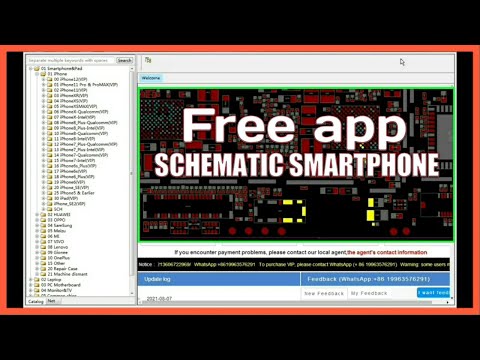እኛ ያለማቋረጥ ከኮምፒተሮች ጋር እየሰራን እና የሚፈልጉትን መረጃ ሁሉ በጣቶችዎ ጫፍ ላይ እንዲሆኑ እንፈልጋለን ፡፡ አንዳንድ ጊዜ እንዲታዩ ትናንሽ ማስታወሻዎችን ማድረግ ይፈልጋሉ ፣ እና ሰነዶችን ለመክፈት ጊዜ አይወስዱም። በዚህ አጋጣሚ በኮምፒተርዎ ላይ አስቀድሞ የተጫነው ፕሮግራም “ማስታወሻዎች” ይረዱዎታል ፡፡
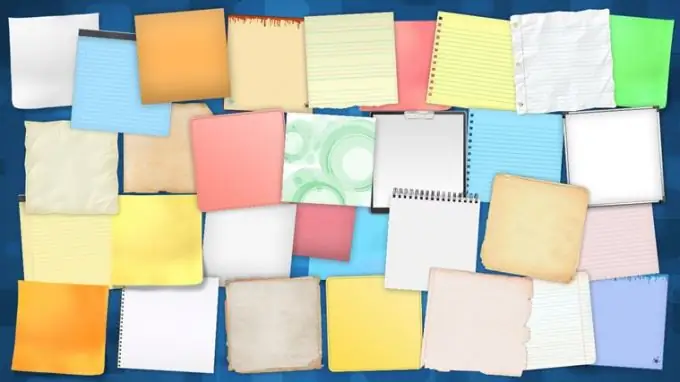
አስፈላጊ
ኮምፒተር / ላፕቶፕ / ኔትቡክ
መመሪያዎች
ደረጃ 1
ፕሮግራሙን "ማስታወሻዎች" በፍለጋው ወይም በኮምፒተርዎ ውስጥ ባሉ ፕሮግራሞች ውስጥ ይፈልጉ እና ይክፈቱት ፡፡
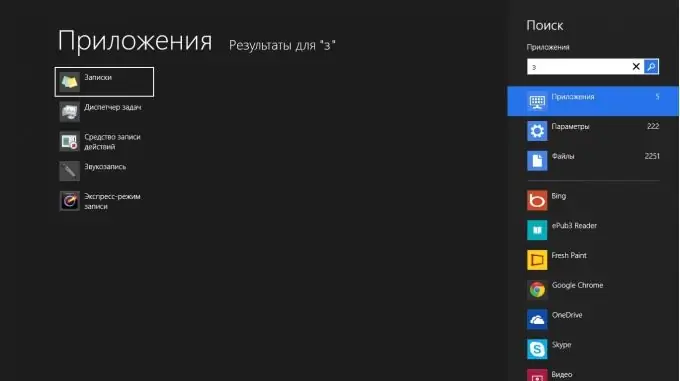
ደረጃ 2
ፕሮግራሙን ከጀመሩ በኋላ መዝገብ ሊሰሩበት የሚችል መስክ ወዲያውኑ ይከፈታል ፡፡ ለቀኑ የሥራ ዝርዝርን ፣ አስፈላጊ ማስታወሻዎችን እና ሌሎችንም ማከል ይችላሉ ፡፡
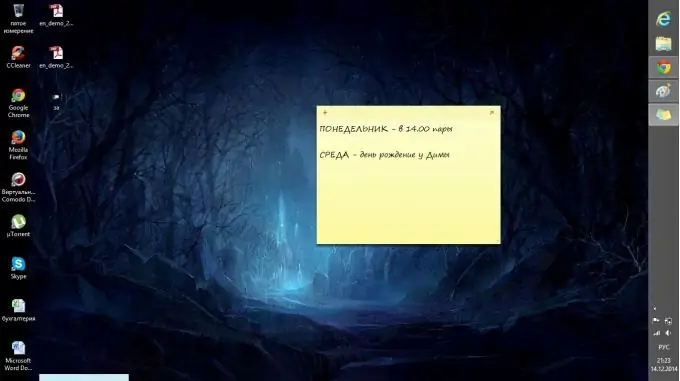
ደረጃ 3
ለማስታወሻ ወረቀቱ ትኩረት ይስጡ ፡፡ በ "+" ምልክት ከላይ በግራ በኩል አዲስ ማስታወሻዎችን መፍጠር ይችላሉ። ከላይ በቀኝ በኩል መስቀሉ የመዝገቡን መሰረዝ ያሳያል ፡፡
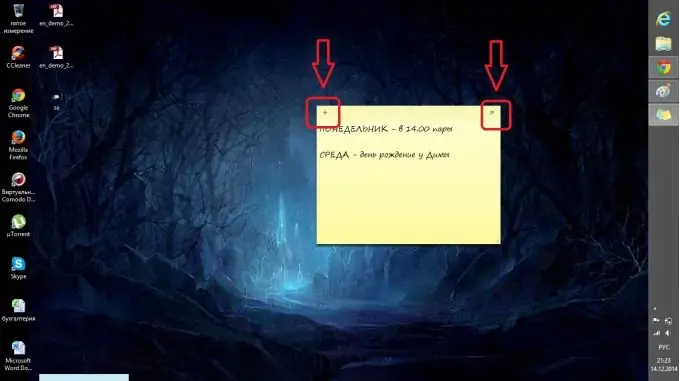
ደረጃ 4
ጠቋሚውን በጠረፍ ላይ በማስቀመጥ እና መስኮቱን በሚፈለገው አቅጣጫ በመጎተት የሚጣበቁ ማስታወሻዎችን መጠን መለወጥ ይችላሉ ፡፡
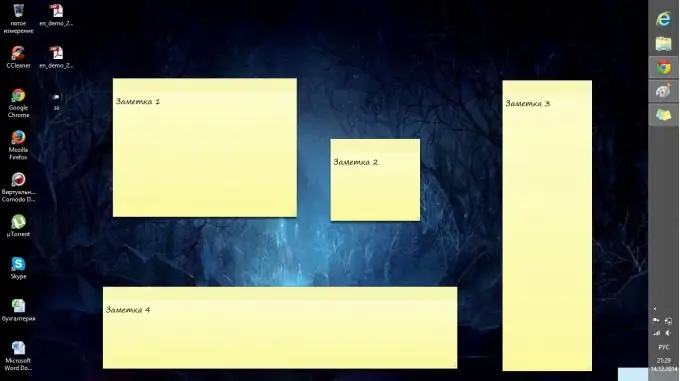
ደረጃ 5
የማስታወሻውን የጀርባ ቀለም ለመቀየር በላዩ ላይ በቀኝ ጠቅ ያድርጉ እና የተፈለገውን ቀለም ይምረጡ። ለመምረጥ 6 ቀለሞች አሉ ፡፡